pdf怎么转换成cad?现在很多人都是以pdf格式发送制作完成的图纸,导致有时候需要对图纸进行简单的修改,但又没有原来的cad图该,这时该怎么办呢?下面教你两个pdf转cad的小妙招,一定要认真往下看哦!
使用工具:【迅捷CAD转换器】
推荐理由:它是一款转换质量高、转换速度快的文件格式转换软件。它兼容cad多种版本的相互转换,还支持将cad转换成pdf、jpg等多种文件格式。
具体步骤如下:
1、首先在电脑上打开软件,然后点击左侧项目栏中的PDF转CAD功能,进入文件导入页面。

2、跳转至视频导入页面后,点击添加文件按钮导入需要转换的PDF文件,也可以通过将文件拖拽至指定区域进行添加,点击添加目录按钮还可以一次性添加多个文件。
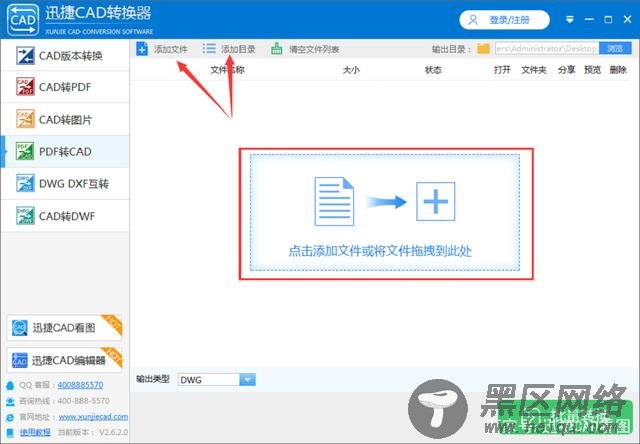
3、pdf文件导入完成后,点击右上角的浏览按钮,对文件的输出路径进行设置,再点击左下方中的输出类型方框,根据需要将转换后的文件格式设置为dwg或dxf格式。

4、点击批量转换按钮,等待pdf文件转换完成,即可在设置的保存路径中找到转换完成后的cad文件。
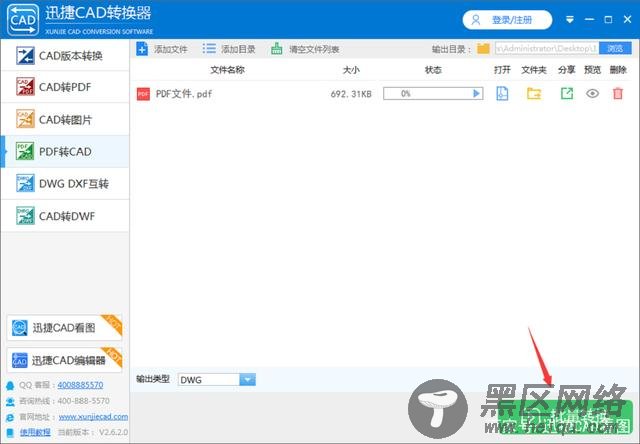
使用工具:【迅捷CAD官网】
推荐理由:在线转换网站,无需下载软件,转换pdf文件快捷方便,而且功能免费,操作简单。
具体步骤如下:
1、首先打开官网点击项目栏中的在线转换按钮,进入文件在线转换页面后,点击相应的文件转换模块。

2、跳转至文件导入页面后,点击“点击选择文件”按钮添加需要转换的pdf文件。
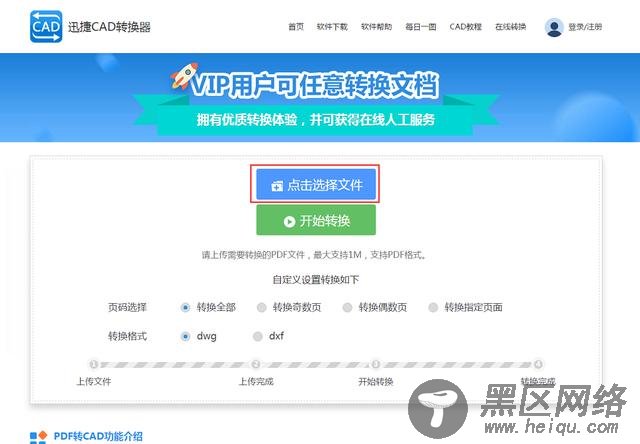
3、文件添加完成后,进行页码选择和转换格式设置。,设置完成后,点击开始转换按钮,等待视频转换完成。

4、文件转换完成后,点击“打开文件”按钮会弹出新建高速下载窗口,选择需要保存的路径,点击本地下载即可保存转换后的cad文件。
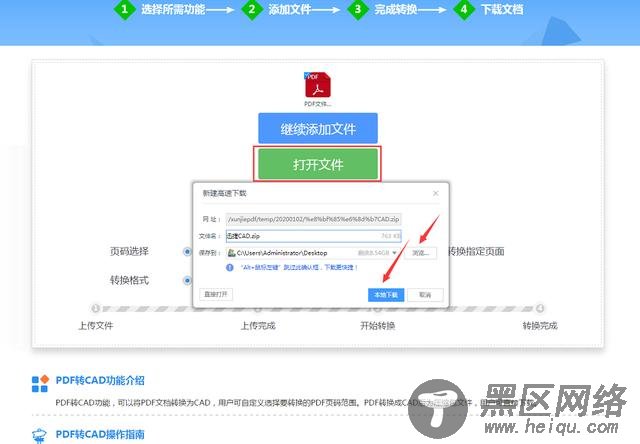
以上就是pdf怎么转换成cad的两种方法,感兴趣的小伙伴两种方法都可以尝试一下。如果你有其他更好的方法,欢迎在下面留言补充,这样就能够帮助到更多人啦!
